Πάντα νιώθουμε αυτό το υπέροχο αίσθημα νοσταλγίας όταν χρησιμοποιούμε τα vintage προϊόντα που κάποτε θαυμάζαμε. Μια τέτοια εφαρμογή στον κόσμο της τεχνολογίας για τον πιο πρόσφατο υπολογιστή είναι το Microsoft Picture Manager Windows 10, το οποίο κάποτε χρησιμοποιούσαν αρκετοί χρήστες υπολογιστών για την επεξεργασία και την κοινή χρήση εικόνων. Μπορείτε επίσης να τροποποιήσετε τις φωτογραφίες σας με τον δικό σας τρόπο χρησιμοποιώντας αυτό το λογισμικό. Αλλά αν είστε νέος σε αυτό το λογισμικό και θέλετε να μάθετε πώς να κάνετε λήψη του Microsoft Office Picture Manager, διαβάστε αυτό το άρθρο μέχρι το τέλος. Μπορείτε επίσης να εκτελέσετε τα βήματα που αναφέρονται σε αυτό το άρθρο για να μάθετε πώς να εγκαταστήσετε το Microsoft Office Picture Manager 2013 δωρεάν λήψη για Windows 7. Λοιπόν, ας ξεκινήσουμε!
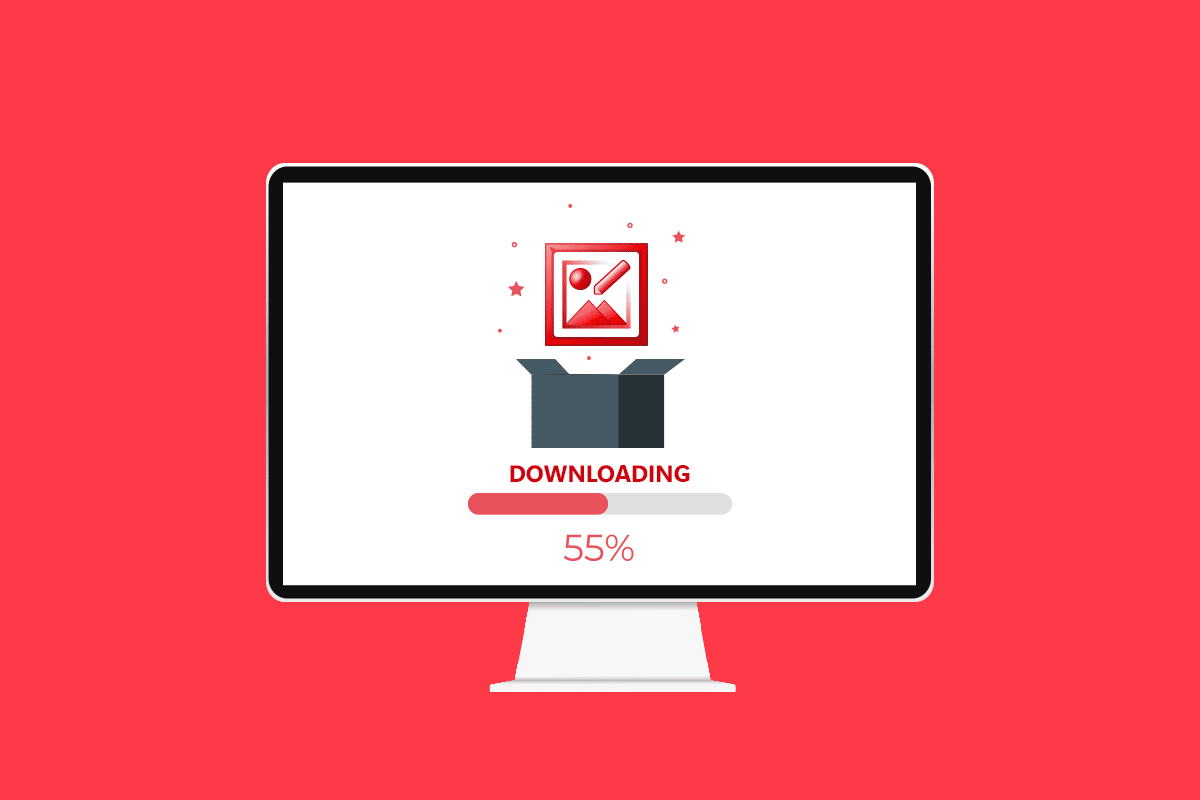
Πίνακας περιεχομένων
Πώς να κατεβάσετε το Microsoft Office Picture Manager στα Windows 10
Πριν μάθετε τη μέθοδο λήψης του Microsoft Office Picture Manager, είναι σημαντικό να γνωρίζετε την εφαρμογή. Αρχικά, ας μάθουμε τι είναι αυτή η εφαρμογή και τα χαρακτηριστικά και τα πλεονεκτήματά της χρήσιμα για τους χρήστες.
Τι είναι το Microsoft Office Picture Manager;
Όπως υποδηλώνει το όνομα, αυτή η εφαρμογή διαχείρισης εικόνων θα σας βοηθήσει να διαχειριστείτε τις εικόνες που είναι αποθηκευμένες στον υπολογιστή σας και μπορείτε επίσης να χρησιμοποιήσετε την εφαρμογή ως Επεξεργαστής Γραφικών. Έρχεται ως μέρος της σουίτας του Microsoft Office από την έκδοση του 2003. Ωστόσο, η εφαρμογή δεν ήταν διαθέσιμη από την έκδοση του 2013, αλλά μπορείτε να την εγκαταστήσετε μη αυτόματα στον υπολογιστή σας. Η εφαρμογή ονομάζεται SharePoint Designer 2010 και μπορείτε να εγκαταστήσετε την εφαρμογή από το Microsoft Store. Η εφαρμογή Φωτογραφίες, η οποία διατίθεται στις περαιτέρω εκδόσεις του Microsoft Office και των Windows, είναι διάδοχος του Microsoft Office Picture Manager.
Δυνατότητες του Microsoft Office Picture Manager
Τα χαρακτηριστικά της εφαρμογής Microsoft Office Picture Manager είναι:
-
Διαχείριση των φωτογραφιών στο φάκελο Εικόνες: Μπορείτε να χρησιμοποιήσετε την εφαρμογή για να διαχειριστείτε και να οργανώσετε τα αρχεία εικόνων ή τις φωτογραφίες στο φάκελο Εικόνες στον υπολογιστή σας. Επιπλέον, η λειτουργία γρήγορης αναζήτησης εικόνων στην εφαρμογή θα σας επιτρέψει να αναζητήσετε και να πλοηγηθείτε σε μια συγκεκριμένη εικόνα στο φάκελο εύκολα.
-
Επεξεργασία των φωτογραφιών: Μπορείτε να χρησιμοποιήσετε την εφαρμογή για να επεξεργαστείτε τις φωτογραφίες χρησιμοποιώντας αυτήν την εφαρμογή, όπως για να προσθέσετε μια σειρά στην εικόνα. Τα εργαλεία αυτόματης διόρθωσης στην εφαρμογή θα σας βοηθήσουν να ξεκαθαρίσετε τα προβλήματα και θα σας δώσουν μια καλύτερη διεπαφή για να επεξεργαστείτε την εικόνα. Επιπλέον, μπορείτε εύκολα να αναιρέσετε τις αλλαγές στην εικόνα μετά την επεξεργασία.
-
Τροποποίηση των ρυθμίσεων της εικόνας: Μπορείτε να αλλάξετε την αντίθεση, την ευκρίνεια και το μέγεθος των εικόνων χρησιμοποιώντας την εφαρμογή.
-
Τροποποίηση του ονόματος και άλλων βασικών λεπτομερειών των φωτογραφιών: Μπορείτε να μετονομάσετε τη φωτογραφία, να την αποθηκεύσετε σε διαφορετική τοποθεσία ή να τη μετατρέψετε σε διαφορετική μορφή χρησιμοποιώντας αυτήν την εφαρμογή.
-
Κοινή χρήση της εικόνας: Η πρόσθετη δυνατότητα αυτής της εφαρμογής είναι ότι σας επιτρέπει να μοιράζεστε τις φωτογραφίες στις επαφές σας μέσω της βιβλιοθήκης εικόνων του SharePoint σε διάφορες πλατφόρμες κοινής χρήσης, όπως το email.
-
Διαθέσιμα φίλτρα στην εφαρμογή: Τα φίλτρα που είναι διαθέσιμα για την επεξεργασία των εικόνων είναι βασικά αλλά απαραίτητα, όπως μείωση θορύβου και αφαίρεση κόκκινων ματιών.
-
Δημιουργία κεντρικής βιβλιοθήκης εικόνων: Η εφαρμογή μπορεί να χρησιμοποιηθεί από μεγάλες επιχειρήσεις για τη δημιουργία μιας κεντρικής βιβλιοθήκης εικόνων, συμπεριλαμβανομένου του περιεχομένου στο οποίο είναι προσβάσιμο μέσω πρωτοκόλλων HTTP/FTP, υπερσυνδέσμων ή άλλων τεχνικών σύνδεσης.
Πλεονεκτήματα του Microsoft Office Picture Manager
Τα πλεονεκτήματα της χρήσης της εφαρμογής Microsoft Office Picture Manager παρατίθενται παρακάτω ως:
-
Δωρεάν Λογισμικό: Η εφαρμογή είναι δωρεάν για λήψη και δεν χρειάζεται να δημιουργήσετε λογαριασμό ή να πληρώσετε για την εφαρμογή.
-
Συμβατότητα: Η εφαρμογή είναι συμβατή με όλες τις εκδόσεις του υπολογιστή με Windows που πληρούν τις απαιτήσεις συστήματος για τη σουίτα του Microsoft Office. Δεν υπάρχει κανένας κίνδυνος στη χρήση της εφαρμογής, καθώς αποτελεί μέρος της επίσημης σουίτας του Microsoft Office.
-
Βοηθητικό πρόγραμμα διαχείρισης φωτογραφιών: Η εφαρμογή είναι μια εφαρμογή όλα σε ένα και μπορείτε να εκτελέσετε διάφορες λειτουργίες χρησιμοποιώντας την εφαρμογή, όπως διαχείριση, επεξεργασία, κοινή χρήση κ.λπ.
-
Γρήγορη προβολή εικόνων: Μπορείτε να χρησιμοποιήσετε το Office Picture Manager για να προβάλετε γρήγορα τα αρχεία εικόνων και να χρησιμοποιήσετε τα βελτιωμένα εργαλεία για να επεξεργαστείτε τις εικόνες είτε ομαδικά είτε μεμονωμένα.
-
Χρήση εικόνων από άλλες εφαρμογές της Microsoft: Η εφαρμογή σάς επιτρέπει να ενσωματώνετε τις εικόνες από άλλες εφαρμογές της σουίτας του Microsoft Office και σας δίνει την επιλογή για εύκολη εύρεση και περιήγηση.
-
Υποστηρίζει διάφορες μορφές εικόνας: Ένα από τα κύρια πλεονεκτήματα της χρήσης της εφαρμογής είναι ότι υποστηρίζει εικόνες σε διάφορες μορφές, οι οποίες περιλαμβάνουν BMP, jpg, pdf, png, tiff και άλλες παρόμοιες μορφές. Υποστηρίζει επίσης τα αρχεία σε μορφή gif και σας επιτρέπει να παρακολουθείτε το πρώτο μη κινούμενο καρέ ως εικόνα.
Πώς να εγκαταστήσετε το Microsoft Office Picture Manager στα Windows 10
Η ενότητα θα παρέχει τα βήματα που δείχνουν πώς να κάνετε λήψη της εφαρμογής Microsoft Office Picture Manager στον υπολογιστή σας.
1. Πατήστε το πλήκτρο Windows, πληκτρολογήστε Google Chrome και κάντε κλικ στο Άνοιγμα.
Σημείωση: Μπορείτε να ανοίξετε οποιοδήποτε προεπιλεγμένο πρόγραμμα περιήγησης στον υπολογιστή σας. Το Google Chrome επιλέγεται εδώ για λόγους απεικόνισης.
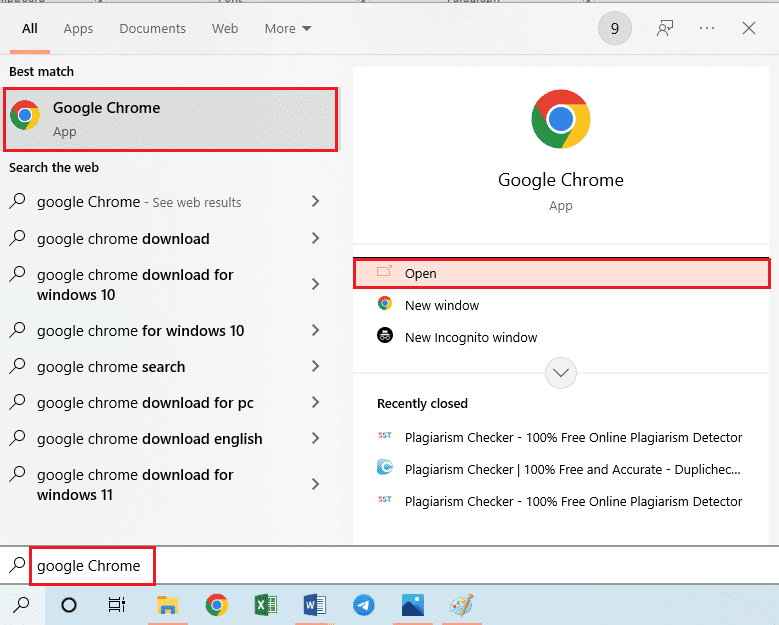
2. Επισκεφθείτε την επίσημη σελίδα του Microsoft SharePoint Designer 2010. Επιλέξτε τη γλώσσα ως Αγγλικά από το αναπτυσσόμενο μενού στο πεδίο Επιλογή γλώσσας και κάντε κλικ στην επιλογή Λήψη.
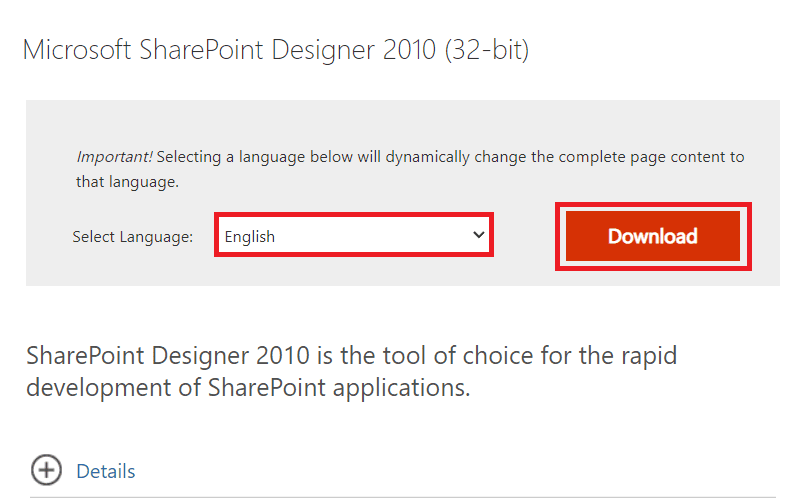
3. Κάντε διπλό κλικ στο ληφθέν αρχείο SharePointDesigner.exe για να εκτελέσετε το εκτελέσιμο αρχείο στον υπολογιστή σας.
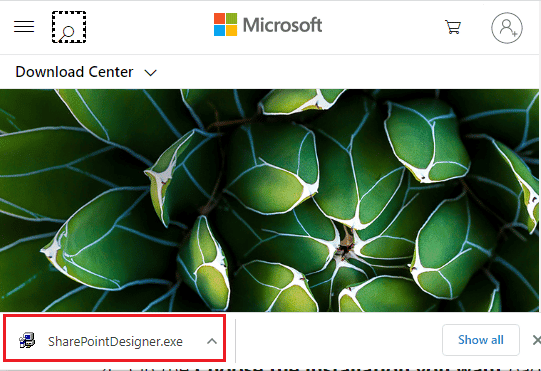
4. Κάντε κλικ στην επιλογή Ναι από το παράθυρο προτροπής Έλεγχος λογαριασμού χρήστη.
5. Περιμένετε να εξαχθούν τα αρχεία στον υπολογιστή σας. Τώρα, επιλέξτε Αποδέχομαι τους όρους αυτής της συμφωνίας και κάντε κλικ στην επιλογή Συνέχεια.
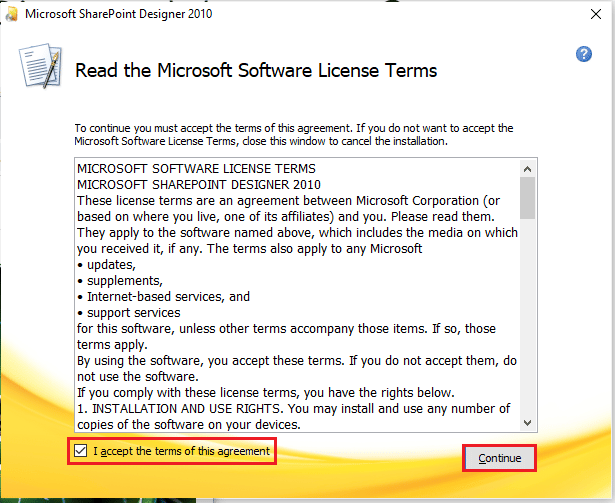
6. Στο παράθυρο Επιλογή της εγκατάστασης που θέλετε, κάντε κλικ στην επιλογή Προσαρμογή για να τροποποιήσετε τις ρυθμίσεις.
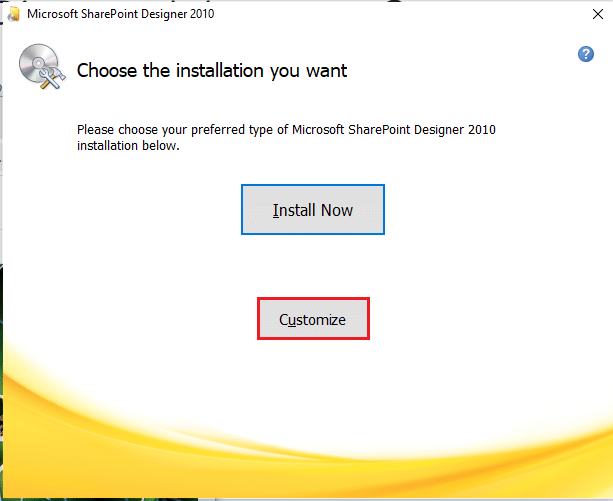
7. Στο επόμενο παράθυρο, μεταβείτε στην καρτέλα Επιλογές εγκατάστασης, αναπτύξτε την επιλογή Εργαλεία του Office και επιλέξτε την επιλογή Εκτέλεση όλων από τον υπολογιστή μου από το μενού.
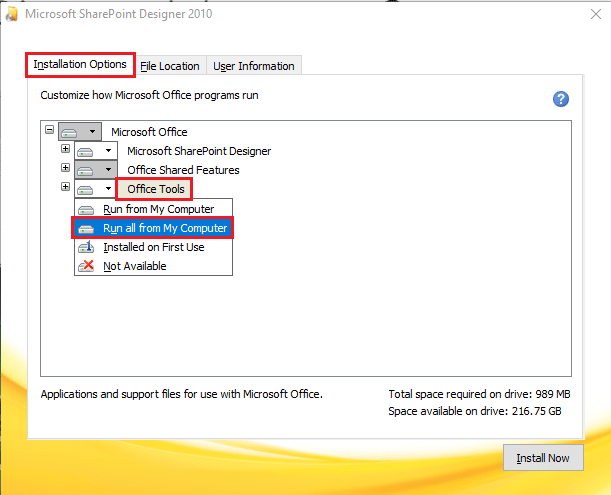
8. Κάντε κλικ στην επιλογή Εγκατάσταση τώρα για να πραγματοποιήσετε λήψη του Microsoft Office Picture Manager.
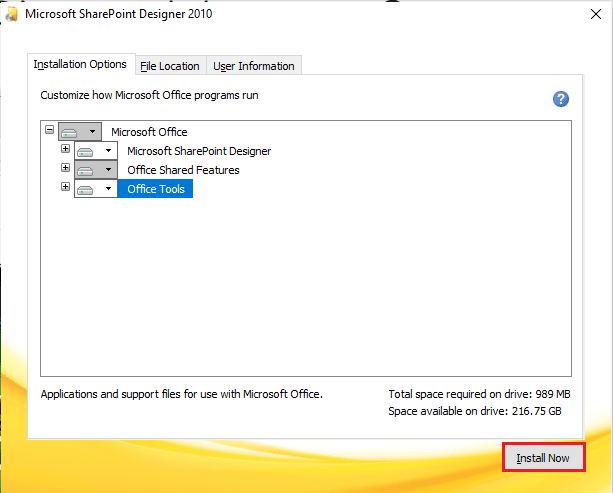
9. Περιμένετε να ολοκληρωθεί το παράθυρο Installation Progress.
10. Κάντε κλικ στην επιλογή Κλείσιμο από το παράθυρο Ολοκληρώστε την εμπειρία του Office για να ολοκληρώσετε τη διαδικασία εγκατάστασης.
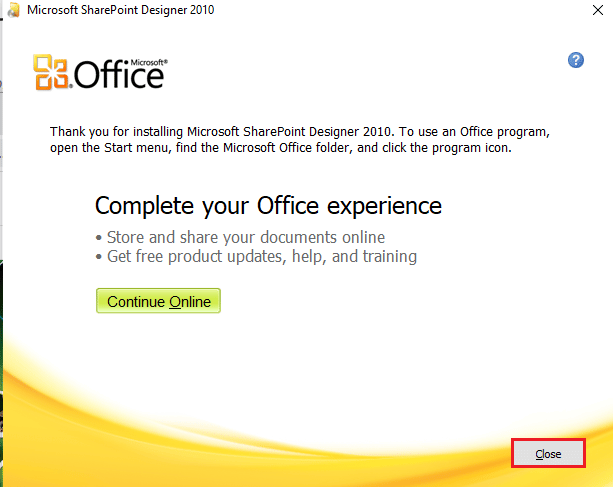
Πώς να χρησιμοποιήσετε το Microsoft Office Picture Manager στα Windows 10
Εάν έχετε κατεβάσει την εφαρμογή Microsoft Picture Manager Windows 10, ακολουθήστε τα παρακάτω βήματα για να μάθετε πώς να προβάλλετε και να τροποποιείτε τις εικόνες στον υπολογιστή σας με αυτήν την εφαρμογή.
1. Πατήστε το πλήκτρο Windows, πληκτρολογήστε Microsoft Office Picture Manager και κάντε κλικ στο Άνοιγμα.
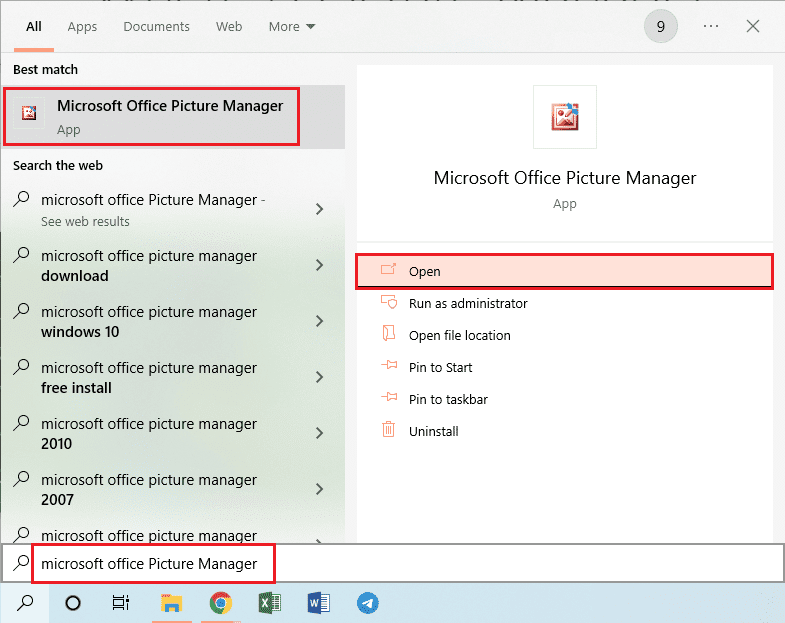
2. Στο παράθυρο Welcome to Microsoft Office 2010, επιλέξτε την επιλογή Use Recommended Settings και κάντε κλικ στην επιλογή OK για να συνεχίσετε.
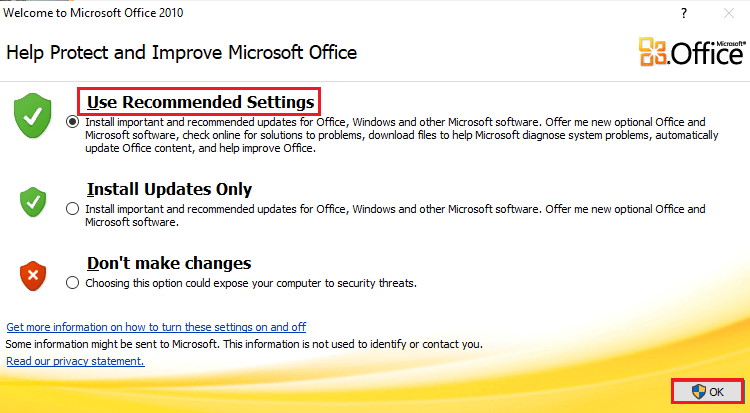
3. Τώρα, μπορείτε να προβάλετε και να επεξεργαστείτε τις εικόνες από το φάκελο Εικόνες στον υπολογιστή σας.
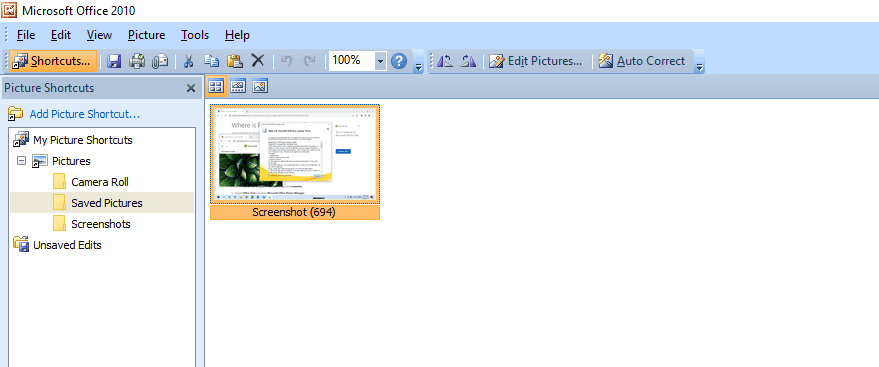
***
Ελπίζουμε να έχετε κατανοήσει τα βήματα για τη λήψη του Microsoft Office Picture Manager στα Windows 10 και να μπορέσετε να το εκτελέσετε με επιτυχία. Υποβάλετε τις απορίες σας σχετικά με αυτό το άρθρο και τις προτάσεις θεμάτων για μελλοντικά άρθρα στο παρακάτω πλαίσιο σχολίων.
